Практическая работа № 16. Цель работы -создать программу, выполняющую следующие действия: После запуска программы в окне изображается рисунок
«Электронный альбом»
Цель работы -создать программу, выполняющую следующие действия:
- После запуска программы в окне изображается рисунок, выбранный первым переключателем из раскрывающегося списка.
- Выбираем необходимый переключатель, рисунок из соответствующего раскрывающегося списка.
- Для выхода из программы необходимо щелкнуть мышью на закрывающей кнопке в строке заголовка.
|
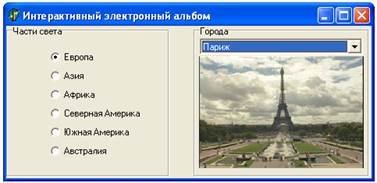
Описание плана разработки программы
1. Открыть новый проект.
2. Разместить на форме экземпляры компонентов: рамка GroupBox, переключатель RadioBatton, раскрывающийся список ComboBox.
3. Выполнить следующие действия:
Таблица 18. Свойства проекта 16
| Выделенный объект | Вкладка окна Object Inspector | Имя свойства/ имя события | Действие |
| Form1 | Properties | Caption | Установка имени формы «Интерактивный электронный альбом» |
| Events | OnCreate | RadioButton1Click(RadioButton1); | |
| GroupBox1 (Вкладка Standard) | Properties | Caption | Введите название «Части света» |
| RadioBatton1 (Вкладка Standard) | Properties | Caption | Введите название «Европа» |
| Checked (Включен) | Задайте значение True | ||
| Tag | Присвоить значение 0 | ||
| Events | Onclick | В процедуре описать локальную переменную i. Описать действия переключателей, используя цикл с параметром i от 0 до 5. | |
| Для создания еще пяти переключателей можно использовать метод копирования через буфер обмена. Пока объект RadioBatton1 остается выделенным, нажмите комбинацию клавиш CTRL+C. Произойдет его копирование в буфер обмена. Теперь нажмите комбинацию CTRL+V – это команда вставки объекта из буфера обмена и Delphi автоматически изменит имя объекта – новый объект получит имя RadioBatton2. |
Продолжение таблицы 18
| Выделенный объект | Вкладка окна Object Inspector | Имя свойства/ имя события | Действие | |
| RadioBatton2 | Properties | Caption | Введите название «Азия» | |
| Tag | Присвоить значение 5 | |||
| RadioBatton3 | Properties | Caption | Введите название «Африка» | |
| Tag | Присвоить значение 10 | |||
| RadioBatton4 | Properties | Caption | Введите название «Северная Америка» | |
| Tag | Присвоить значение 15 | |||
| RadioBatton5 | Properties | Caption | Введите название «Южная Америка» | |
| Tag | Присвоить значение 20 | |||
| RadioBatton6 | Properties | Caption | Введите название «Австралия» | |
| Tag | Присвоить значение 25 | |||
| Выделите все шесть переключателей. Дайте команду Edit ® Align (Правка ® Выравнивание). Откроется окно Alignment (выравнивание). Установить слева переключатель Left Sides (Левые края), а справа Space Equally (Равные промежутки). Щелкните на кнопке OK. | ||||
| GroupBox2 (Вкладка Standard) | Properties | Caption | Введите название «Города» | |
| ComboBox1 (Вкладка Standard) | Properties | Style | Выбрать значение csDropDownList (Раскрывающийся список) | |
| Events | OnChange | Image1.Picture.LoadFromFile (ListBox2.Items [ComBox1.Tag + ComboBox1.ItemIndex]); | ||
| Image1 (Вкладка Additional) | Поместить объект на рамку | |||
| ListBox1 (Вкладка Standard) | Properties | Visible | Задайте значение False | |
| Items (Пункты) | Щелкнуть на кнопке построителя. Введите в список тридцать названий городов - по пять для каждой части света. | |||
| ListBox2 (Вкладка Standard) | Properties | Visible | Задайте значение False | |
| Items | Щелкнуть на кнопке построителя. Введите в список тридцать имен файлов, содержащих иллюстрации. | |||
4. Сохраните проект, запустите и протестируйте его.
Дата добавления: 2014-12-02; просмотров: 1950;
